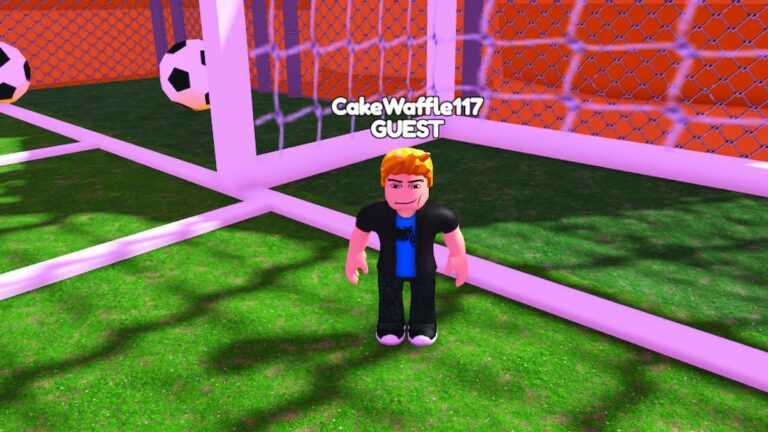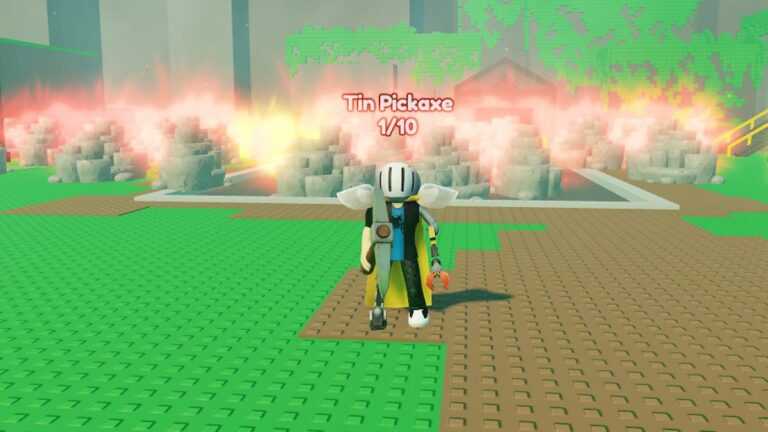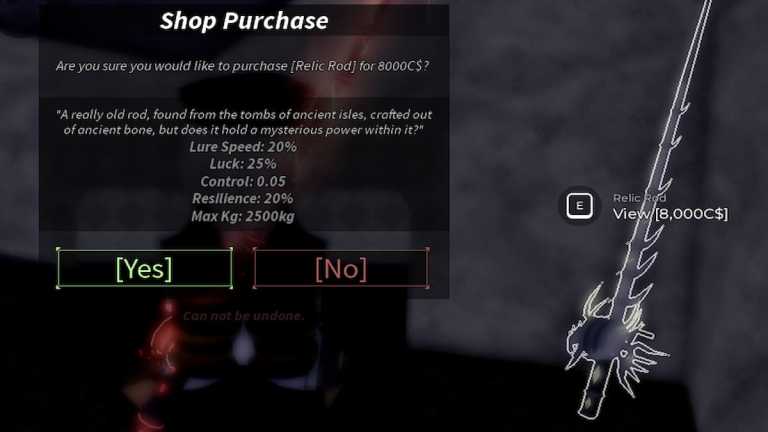O TCG Card Shop Simulator permite que você viva o sonho de abrir sua própria loja vendendo boosters, jogos de mesa e acessórios, além de coletar milhares de cartas raras. Gerenciar uma loja não é fácil – aqui está tudo o que você precisa saber sobre essa experiência única.
Guia do Simulador de Loja de Cartões TCG – Pacotes, Cheiros, Trabalhadores
Controles Básicos
| Chave | Função |
|---|---|
| ABA | Abra seu telefone, usado para comprar estoque, gerenciar eventos, expandir sua loja, etc. |
| R | Abra o álbum de cartões Caixas abertas (ao segurar uma caixa) Pacotes abertos (ao segurar um pacote) Gire os móveis (depois de pegar os móveis) |
| P | Pegar/guardar itens (use esta função para pegar caixas para estocar ou jogar e para segurar pacotes de cartas para abrir) Coloque os itens nas prateleiras |
| E | Gire os móveis (depois de pegar os móveis) |
| C | Encaixotar móveis (depois de pegar os móveis) |
| Clique com o botão direito do mouse | Pegue os itens das prateleiras (use esta função para retirar os pacotes de cartas das prateleiras para abri-los) |
| Clique esquerdo do mouse | Pegar/guardar itens (use esta função para pegar caixas para estocar ou jogar fora) Coloque os itens nas prateleiras, no chão ou no lixo |
Como comprar ações
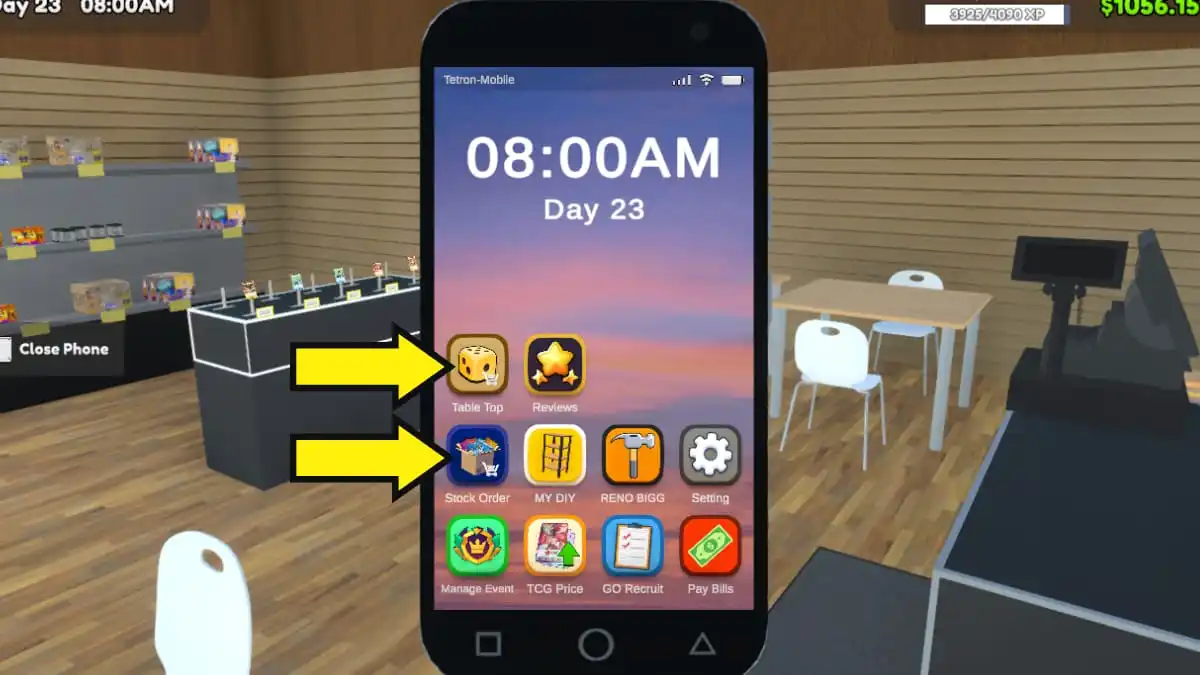
Você pode comprar estoque por meio de dois aplicativos de telefone: Table Top e Stock Order. Table Top é um estoquista apenas de jogos de mesa, enquanto Stock Order permite que você compre uma variedade maior de produtos (Booster Packs, Acessórios e Estatuetas).
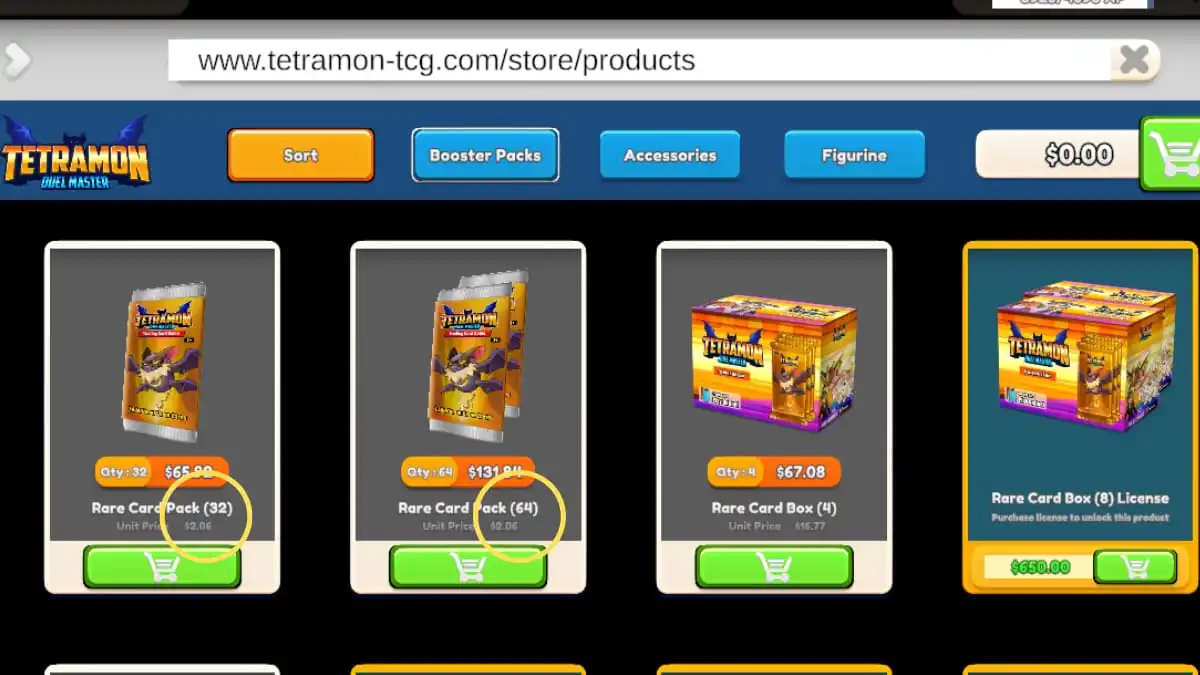
Você precisa fazer uma compra única para obter licença para comprar estoque em quantidades específicas. Existem licenças separadas para estoque em quantidades maiores, mas não se apresse em comprá-las no início do jogo, quando você não tiver muito espaço nas prateleiras. Eles só se tornam úteis quando sua loja se expandiu muito, pois economiza tempo de ter que acompanhar e desembalar vários pedidos.
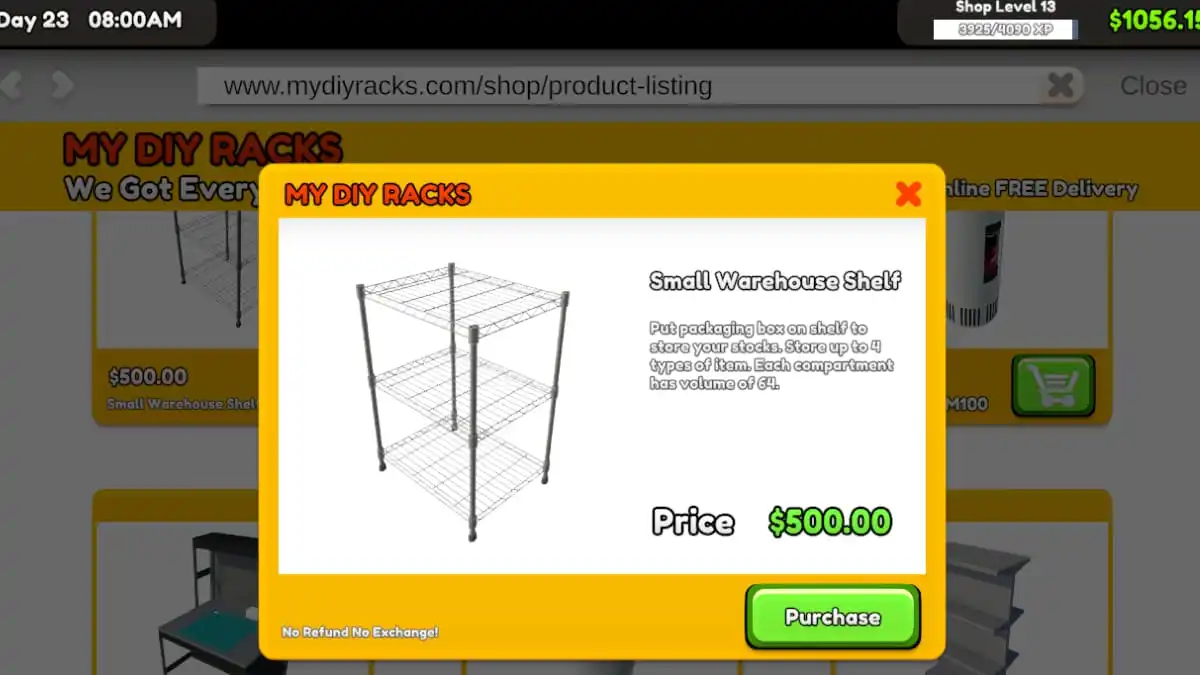
No início do jogo, você pode comprar ações conforme necessário. Mais tarde, torna-se muito demorado continuar comprando estoque ao longo dos dias úteis, para que você possa manter o excesso de estoque nas prateleiras do armazém. Os trabalhadores (ou você mesmo) podem facilmente estocar itens das prateleiras do armazém diretamente nas prateleiras voltadas para o cliente.
Como definir preços
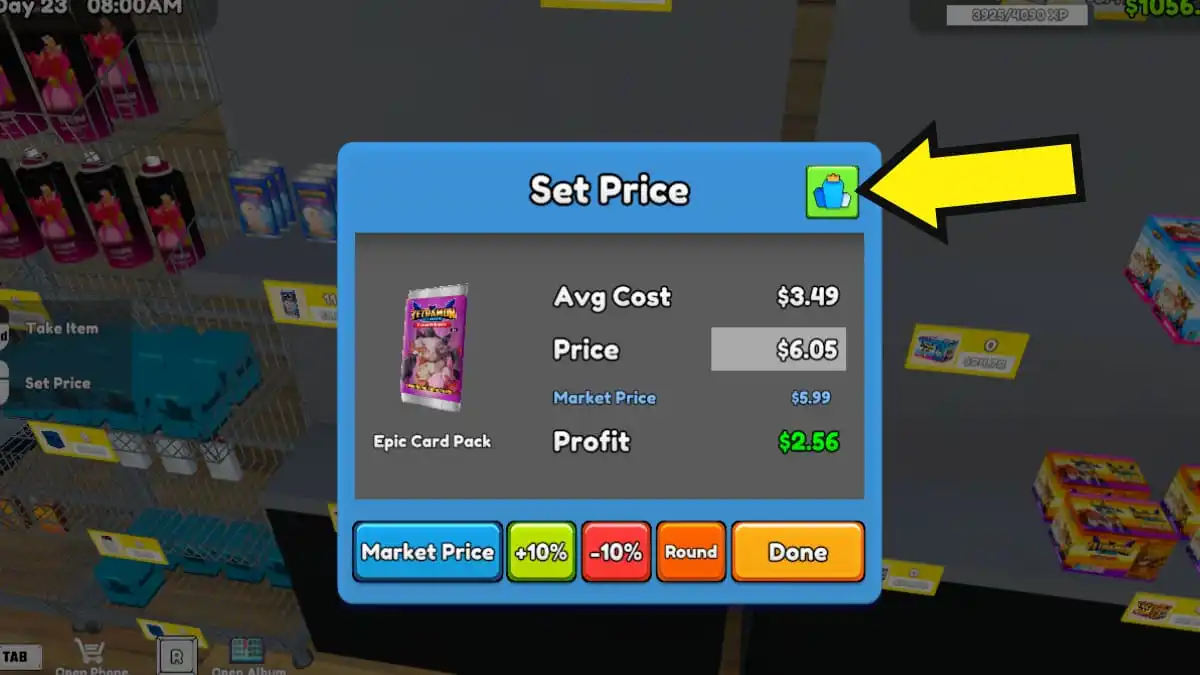
Depois de estocar um item nas prateleiras, não se esqueça de definir um preço o mais rápido possívelespecialmente ao estocar no meio de um dia de liquidação. Se você esquecer de definir o preço de um novo item, ele será vendido abaixo do valor de mercado e você perderá dinheiro.
Você pode clicar no Preço de mercado botão para obter o preço de venda ideal para o item, cabendo a você ajustar em incrementos ou decrementos de 10%. É importante saber que o preço de mercado de cada item muda diariamente, por isso sugiro verificar a cada dois dias no jogo para garantir que você não está superfaturando ou subestimando seus produtos. Os clientes ficarão insatisfeitos se seus preços forem muito altos! Cabe a você decidir o preço, mas uma estratégia comum é vender itens geralmente comprados a granel (como boosters) a preço de mercado e itens novos por uma pequena margem de lucro.
Clique no gráfico de barras no canto superior direito da IU de preço para verificar o valor de cada item histórico de preços. Se você comprar muitas ações antecipadamente, há uma chance de perder lucro mesmo vendendo pelo preço de mercado, especialmente se o valor do item se depreciar com o tempo.
Como jogar caixas fora

Caixas vazias vão entupir sua loja e deixar uma bagunça. Jogue-os fora, recolhendo-os e levando-os para o lixo do lado de fora da loja. Clique na lata de lixo para descartar as caixas que você está segurando. Não use a tecla Q, pois isso colocará as caixas em cima da lata de lixo, em vez de dentro dela.
Você também pode comprar Lixeiras do aplicativo MY DIY ao telefone para colocar latas de lixo de maneira mais conveniente dentro da loja.
Como abrir pacotes e coletar cartas
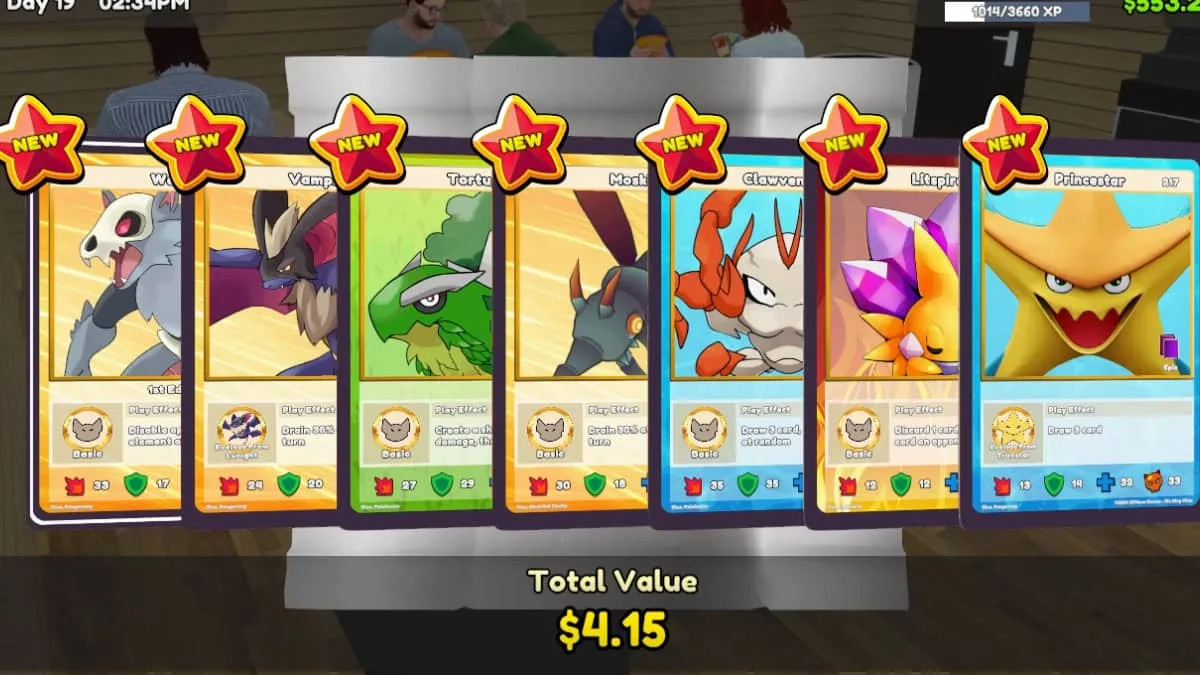
Parte da experiência de possuir uma loja TCG inclui coletar e vender cartas raras. Você pode abrir pacotes diretamente das prateleiras seguindo as etapas abaixo:
- Use o botão esquerdo do mouse para coletar até oito pacotes de cartas (segure o botão para coletar rapidamente).
- Pressione a tecla R para abrir um pacote.
- Segure o botão esquerdo do mouse para abrir o pacote.
- Clique com o botão esquerdo do mouse para ver as cartas que você recebeu em cada pacote. Você pode segurar o botão para acelerar a animação.
O jogo irá informá-lo sobre o valor de cada carta e o valor total do pacote que você abriu, mas observe que os valores das cartas mudam a cada dia. Você pode optar por mantê-los em sua coleção ou colocá-los à venda em uma mesa de cartas.
Como verificar comentários
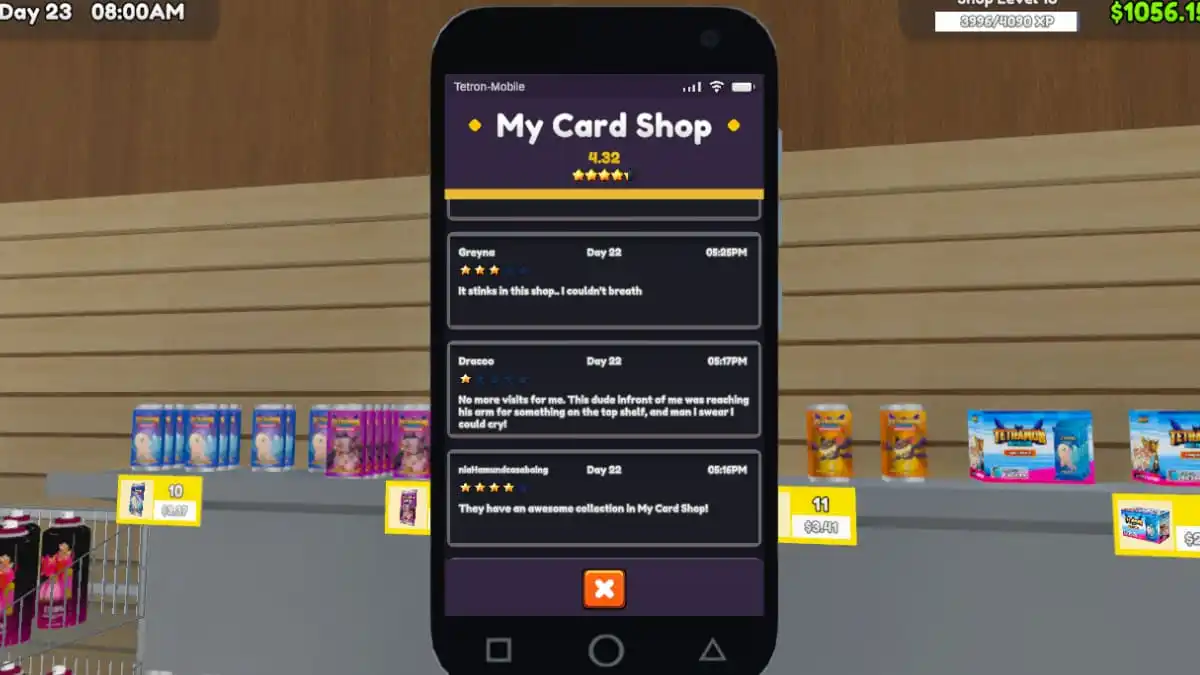
Abra o telefone do jogo e selecione Avaliações para ver todas as avaliações dos clientes ao longo do tempo. Navegar por eles regularmente ajudará a identificar o que você precisa melhorar em sua loja. As reclamações comuns incluem maus cheiros, preços altos e serviço lento, que você deve resolver rapidamente para evitar a perda de mais clientes no futuro.
Como se livrar dos maus cheiros
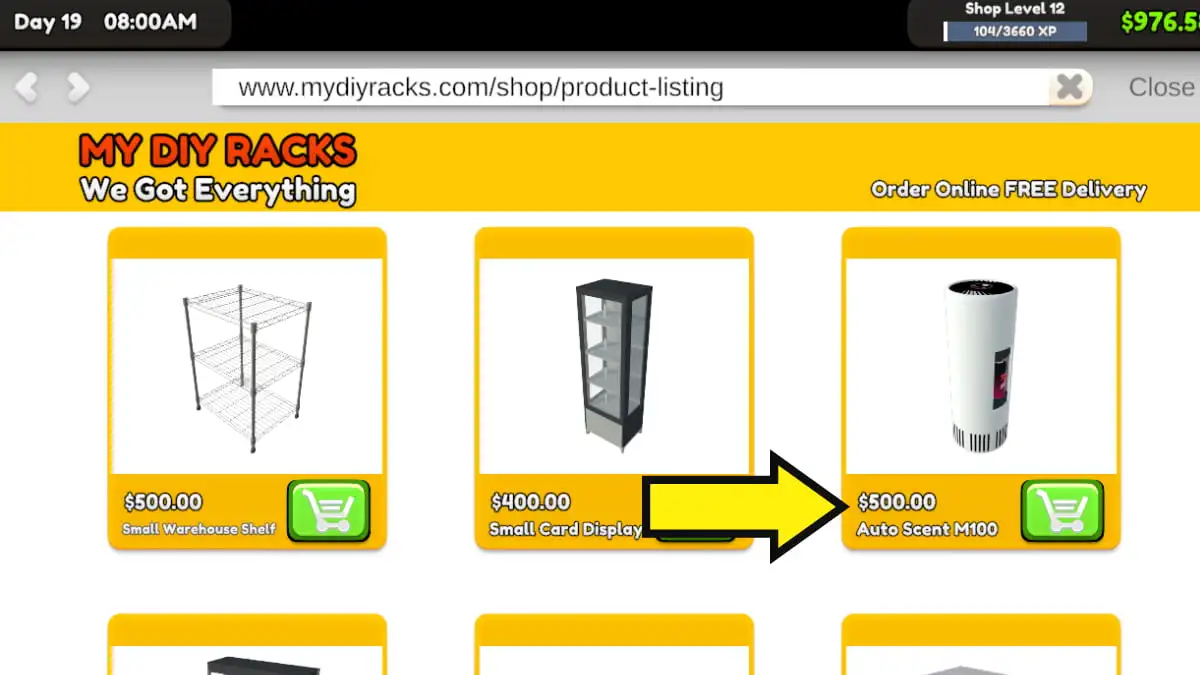
Você pode identificar facilmente clientes malcheirosos a partir do indicador de odor verde que os acompanha. Se você não gerenciar a situação de odor da sua loja, outros clientes ficarão insatisfeitos e deixarão uma crítica negativa. Combata o mau odor adquirindo o Perfume Automóvel M100 do aplicativo MY DIY no telefone. Depois de colocá-lo na loja, carregue-o com dois produtos de limpeza pegando-os na prateleira e clicando na máquina. Eles atuam como purificadores de ar que eliminam os maus odores.
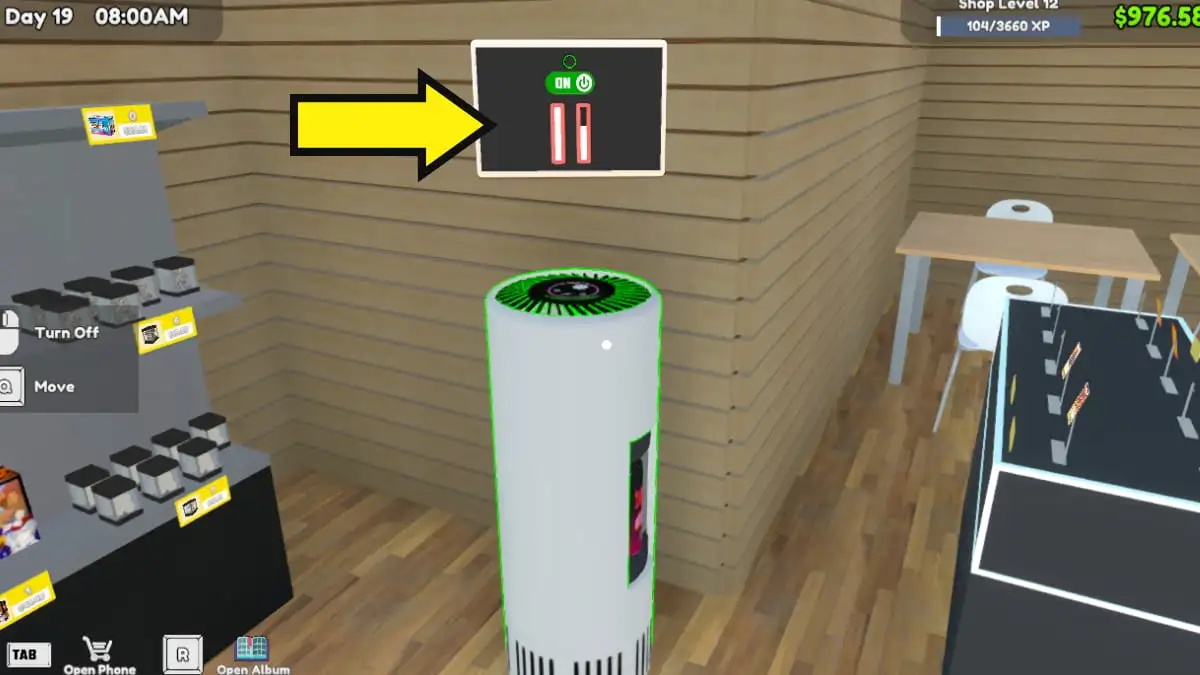
Não se esqueça de clique no Auto Scent M100 para ligá-lo. As duas barras indicam a quantidade de limpador restante. Você só precisa reabastecer com novos limpadores quando as barras estiverem totalmente esgotadas. Um Auto Scent M100 não é suficiente para eliminar os maus cheiros de toda a loja, então você terá que colocar alguns dependendo do tamanho da sua loja. No Shop Level 40, você desbloqueará o Auto Scent T1000, que pode cobrir uma gama mais ampla. Eu recomendo fortemente colocando essas máquinas perto de mesas de jogo já que os clientes que os utilizam tendem a permanecer por um tempo.
Como consertar alterações erradas
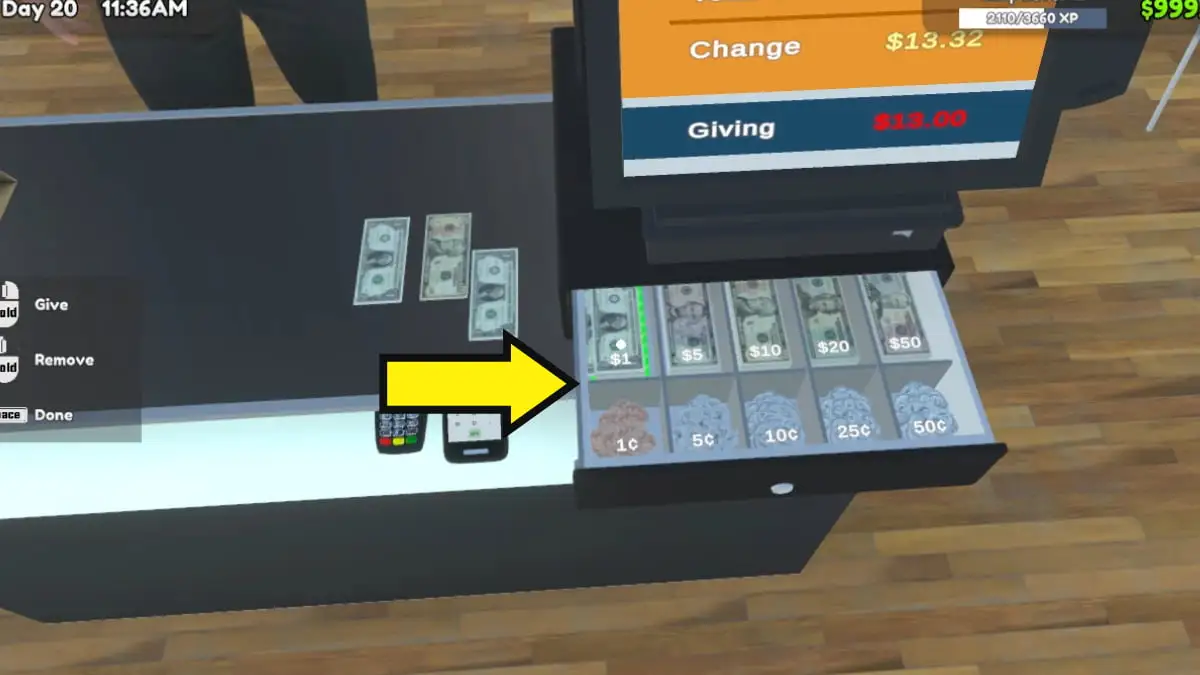
Você pode arredondar o troco em alguns centavos/dólares para economizar tempo, mas o jogo irá sinalizar quando você inserir muito ou pouco. Ao inserir a mudança física errada, você pode corrigir o problema clicando com o botão direito no valor que deseja retrair da bandeja de troca. Por exemplo, se você clicar acidentalmente em uma nota de US$ 50, poderá retraí-la clicando com o botão direito do mouse na nota de US$ 50 na bandeja.
Isso funciona apenas para as denominações exatas que você colocou inicialmente na mesa. Portanto, se você inserir cinco notas de US$ 1 e quiser removê-las, não será possível clicar com o botão direito do mouse em uma nota de US$ 5; em vez disso, você deverá clicar com o botão direito nas notas de US$ 1. na bandeja um por um.
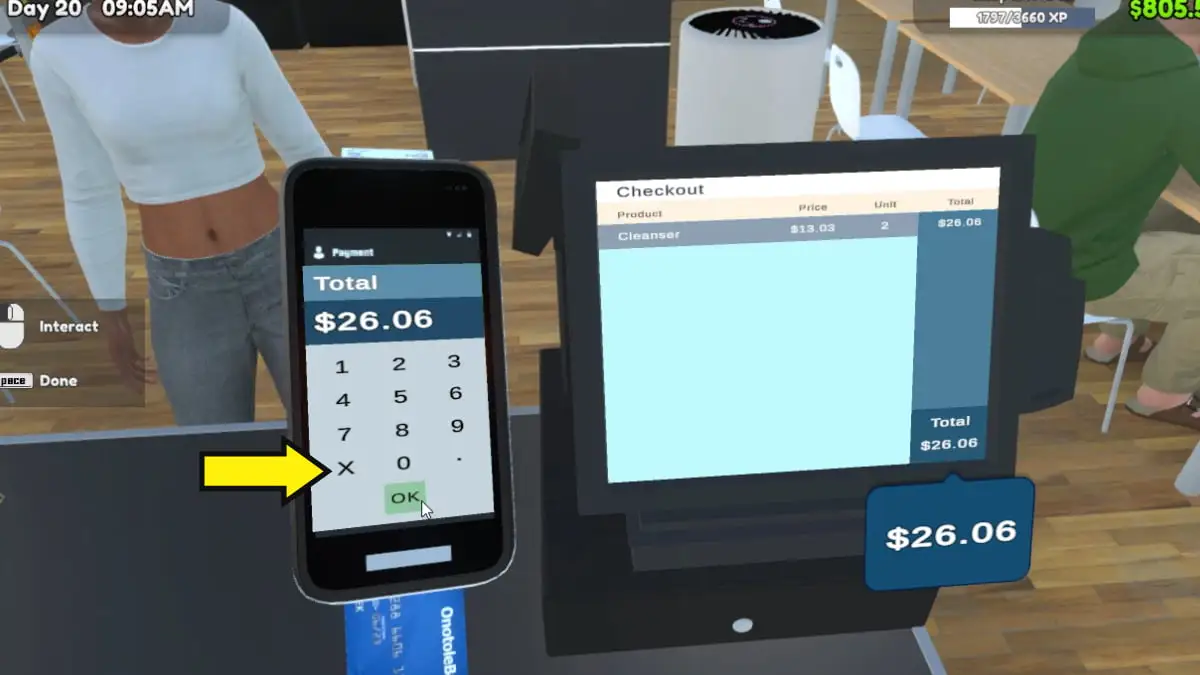
Se inserir o valor incorreto para pagamentos com cartão, clique no botão X do terminal POS para apagar os números um por um. Observe que você deve clicar manualmente no decimal para pagamentos que o incluam.
Como acender as luzes
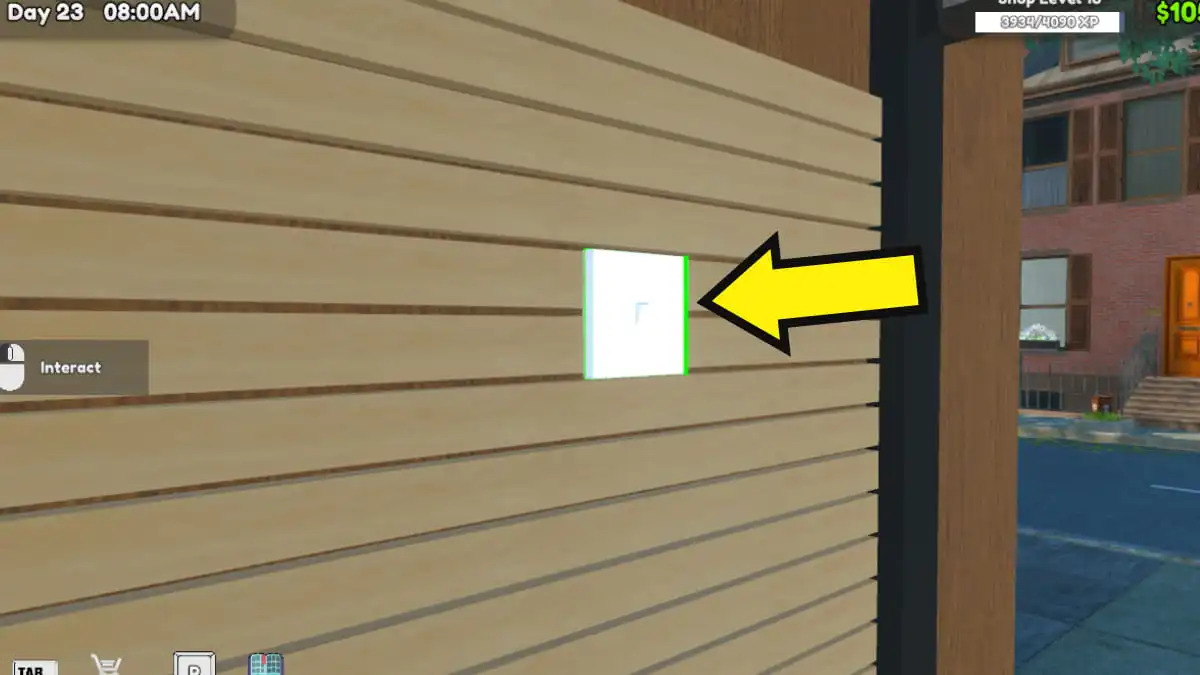
A loja fica bem escura à noite. Acenda as luzes clicando no botão interruptor de luz perto da porta. Recomendo manter as luzes apagadas durante o dia para economizar energia elétrica e reduzir sua conta de luz.
Como pagar contas
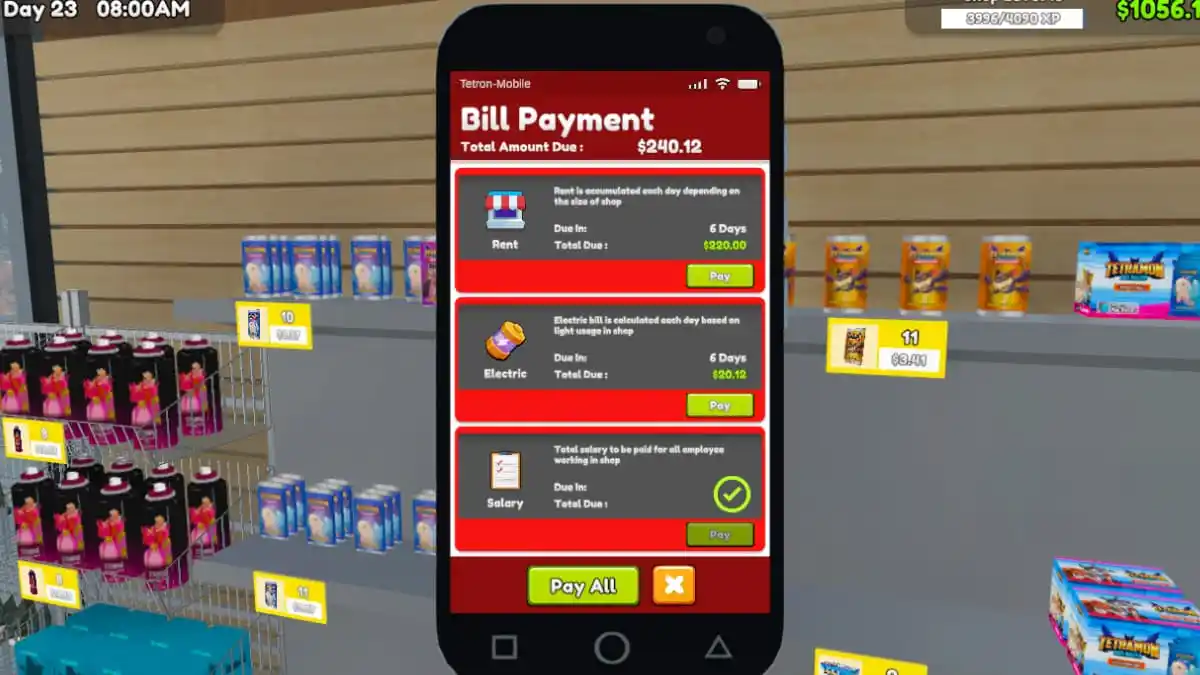
Administrar uma loja não é de graça – você tem que pagar aluguel, serviços públicos e salários dos trabalhadores regularmente. No telefone, clique no Aplicativo Pagar contas para verificar seu saldo corrente e data de vencimento. O saldo aumenta a cada dia de trabalho no jogo, mas não é devido a juros; a conta aumenta naturalmente à medida que aumentam os dias de funcionamento. Certifique-se de pagar em dia para evitar problemas como perda de luzes.
Como contratar trabalhadores
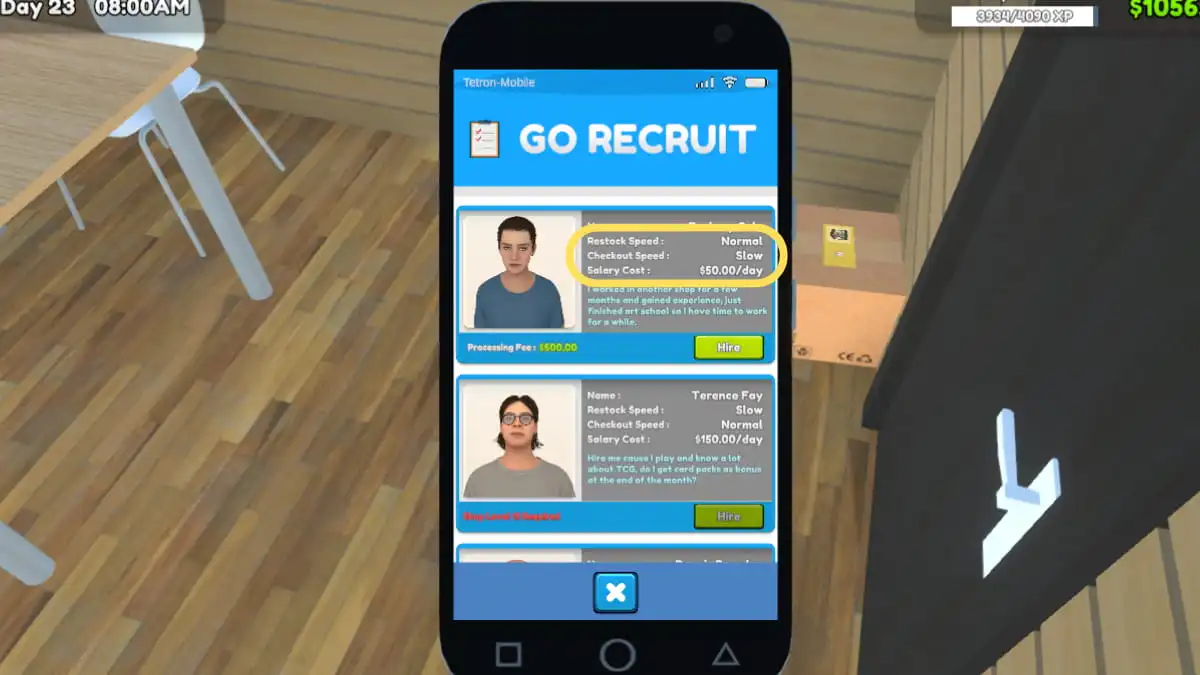
Ao atingir os marcos do nível de loja, você pode contratar trabalhadores ao telefone através do IR Aplicativo de recrutamento. Os trabalhadores cuidarão automaticamente dos caixas e reabastecerão com o excesso de estoque da loja (em caixas no chão ou nas prateleiras do armazém; eles não comprarão novo estoque com seu dinheiro). É essencial ter trabalhadores para que você possa gastar tempo abrindo pacotes para construir sua coleção de cartas ou encontrar cartas ultra-raras para vender por muito dinheiro.
Embora os trabalhadores no início do jogo sejam extremamente lentos, eles podem ser úteis à tarde, quando há poucos clientes na loja. Não dependa de trabalhadores lentos nos horários de pico da manhã e da noite ou você poderá receber críticas negativas.
Como iniciar eventos na loja
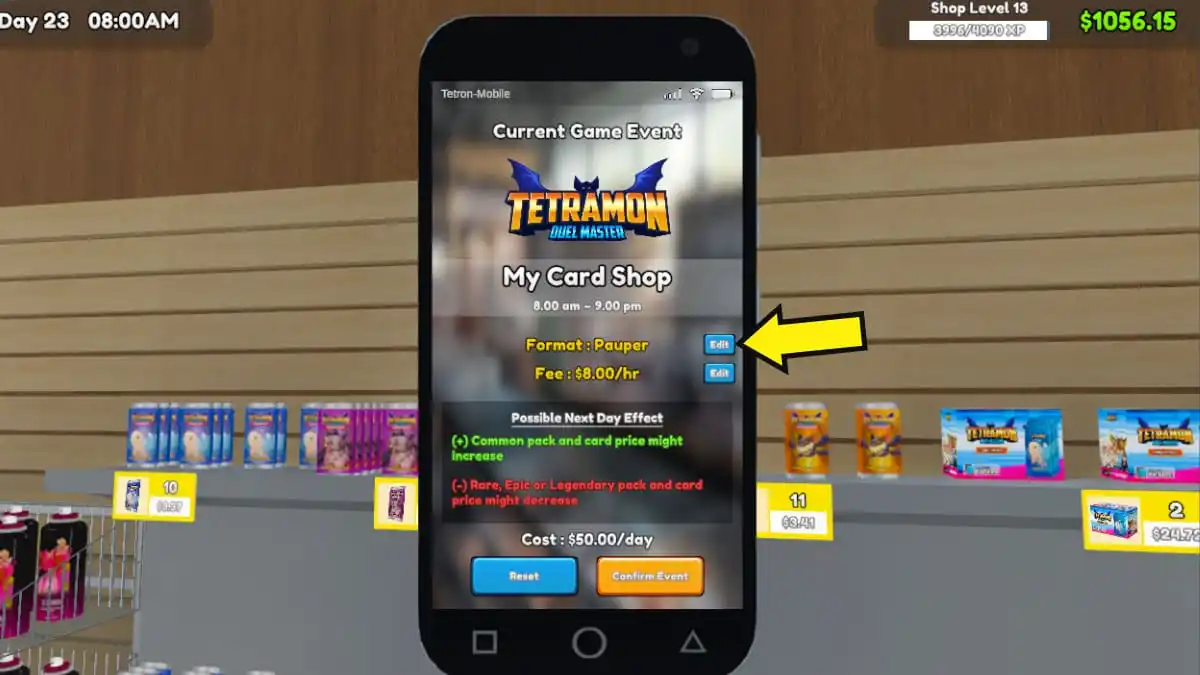
Você pode iniciar eventos de torneio TCG em sua loja através do Gerenciar eventos aplicativo no telefone, no qual os clientes podem participar através Mesas de jogo. Você pode editar o formato do evento para personalizar a experiência, mas cada evento terá um custo inicial que será automaticamente deduzido do seu dinheiro sempre que você abrir a loja (exceto o evento gratuito). É uma boa ideia escolher o formato de evento de sua preferência antes de abrir a loja.
Lembre-se de que as lojas só podem ter no máximo 28 clientes por vez. Depois de cerca de seis a nove mesas, a IA do jogo muitas vezes não permite que mais clientes se sentem até que outros saiam. Sugiro manter no máximo seis mesas para ainda obter um fluxo de vendas decente de clientes que entram e saem. Se você está tentando maximizar totalmente o lucro das vendas, você pode querer se livrar das Play Tables, pois a permanência dos clientes por um tempo reduzirá o tráfego de pedestres.
Como tornar sua loja maior
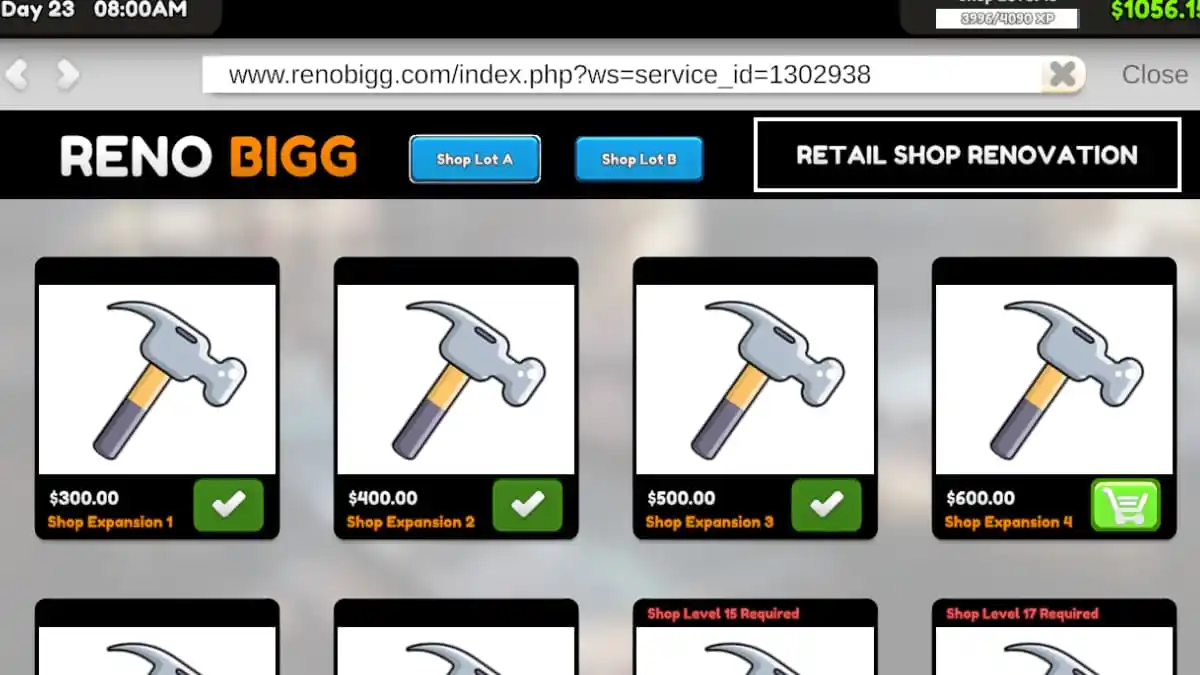
Se sua loja estiver ficando um pouco apertada, você pode expandir através do RENO GRANDE aplicativo no telefone. Cada expansão de loja custa algumas centenas de dólares, mas é considerada um custo único e permanente. No entanto, os preços dos aluguéis aumentam a cada expansão da lojaentão tome cuidado para não expandir demais quando você não tiver muitas economias!
Para saber mais sobre este jogo, confira nossa compilação de truques e comandos do console do TCG Card Shop Simulator aqui nos guias de jogos profissionais.